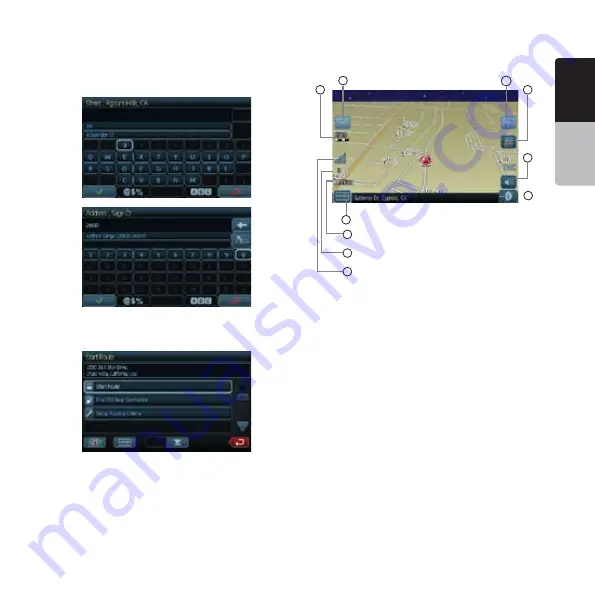
NP400 7
English
Owner’
s
Manual
6. Enter the required information on the screens displayed
in the order shown below.
In order to proceed to the next sreen, press the “Check”
button.
7. Press the highlighted “Start Route” button.
8. Route map will be displayed. The navigation to your
destination will start.
9. To set up the navigation preferences, see “Navigation set
up “ in the “Setup Operations” chapter in your source
unit operation manual.
1 - Zoom Out
- Map Scale
3 - GPS Status
4 - Compass
Position
5 - Current Time
6 - Back to Menu
7 - Local Information
8 - Mute
9 - Change View
10 - Zoom In
9
8
7
1
10
6
5
4
3






















